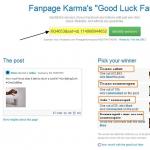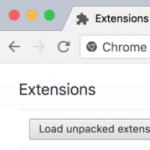Как увеличить файл swapfile sys. Файл подкачки — зачем нужен на компьютере, почему без него система «тормозит»? Что это за файл
В Windows 8.1 и 10 на системном диске расположен файл swapfile.sys. Его можно увидеть, только если включить функцию отображения скрытых файлов и папок,а также отключить опцию скрытия защищенных системных файлов. Рядом с ним хранятся pagefile.sys и hiberfil.sys. Они знакомы по прежним версиям операционных систем. Система использует файл hiberfil.sys для сохранения данных оперативной памяти, когда впадает в спящий режим, а также для более быстрой загрузки операционной системы.Pagefile.sys выгружает данные оперативной памяти, когда в ней не хватает места, то есть это файл временного хранения данных.
Что же такое swapfile.sys?
Теперь объясню подробнее о файле swapfile.sys. Он тоже является файлом хранения данных, как и pagefile.sys, но выгружает данные новых современных (Modern) приложений. Система иначе управляет памятью таких приложений. Swapfile.sys и pagefile.sys отличаются способами использования, занимаемому месту на накопителе, чтения/записи и др. Microsoft нехотя сообщает скупые подробности об этом файле. И если совсем коротко, то два файла упрощают разработчикам работу и позволяют сэкономить память. То есть файл pagefile.sys Windows использует для стандартных задач, а swapfile.sys служит отдельным файлом, чтобы выгружать данные Modern-приложений.
Почему не стоит «трогать» swapfile.sys?
Размер этого файла не превышает 256 Мбайт. Удалив его, пространства на диске особо не прибавится. Скорость загрузки и быстродействие системы снизятся, а я бы этого не рекомендовал. Ведь основное преимущество новых операционных систем заключается в их быстродействии, а не в красивом оформлении. Если все-таки очень хочется удалить swapfile.sys из системы?
Файл swapfile.sys можно отключить. Он управляется в паре с pagefile.sys, потому отключив стандартный, отключите и swapfile.sys.
Правой кнопкой кликнуть по кнопке «Пуск», выбрать «Система»,
следом «Дополнительные параметры системы»,

потом в «Быстродействие» выбрать «Параметры»,

нажать «Дополнительно» и в пункте «Виртуальная память» кликнуть «Изменить».

Теперь нужно убрать метку с «Автоматически выбирать объем файла подкачки», выделить диск, выбрать «Без файла подкачки» и кликнуть «Задать».

В данной статье мы поговорим о таком любопытном файле, как Swapfile.sys. Данный материал будет интересен тем, кто любит изучать для чего нужны те или иные файлы операционной системы, несут ли они какую-то важность и можно ли их удалить. Ну а теперь давайте разбираться по порядку.
Где находится Swapfile.sys
Располагается он в корне системного диска (в некоторых случаях, может находиться и на других разделах жесткого диска, в зависимости от того, где расположен Ваш файл подкачки). Дело в том, что, что Swapfile.sys это и есть ни что иное, как файл подкачки. Только в операционной системе Windows 7 за виртуальную память отвечал один файл pagefile.sys, в десятке же к нему добавился еще и Swapfile.sys.
Поскольку это системный файл, то просто так вы его не увидите, ели зайдете в корень диска С:
Для того чтобы увидеть Swapfile.sys нам необходимо включить отображение системных файлов. Для этого прямо в окошке проводника жмем на Вкладочку «Файл» и из выпавшего меню выбираем «Изменить параметры папок и поиска» .

В открывшемся окне переходим во вкладку «Вид» и убираем птичку напротив пункта «Скрывать защищенные системные файлы» .

А вот и появился наш файл.

Теперь по поводу того, а можно ли его удалять и как это лучше сделать. О файле подкачки в Windows 10 я уже писал. Поэтому почитайте и, в зависимости от параметров вашего компьютера, решайте, отключать его или нет, а я здесь просто продублирую, как удаляется файл подкачки и, соответственно, Swapfile.sys.
И так, кликаем правой кнопкой по значку «Этот компьютер » и из выпавшего меню выбираем пункт «Свойства»

В открывшемся окошке выбираем «Дополнительные параметры системы» :



В открывшемся окошке убираем птичку напротив пункта «Автоматически выбирать объем файла подкачки»
Выделяем раздел жесткого диска, где установлен файл, ставим переключатель в положение «Без файла подкачки» и жмем на кнопочку «Задать» и «ОК»

Все, после этого Swapfile.sys удалится с компьютера и место на диске освободиться.
А также смотрим видео по теме:
Оценить статью:
На всех или практически всех ресурсах, на которых я видел заданным данный вопрос, ответ был практически неизменным: "невозможен". На самом деле это не совсем так.
Для справки:
файл Swapfile.sys находится в корне загрузочного (системного) раздела windows и имеет аттрибут "скрытый", отчего невооруженным глазом не заметен. Имеет размер в 256Мб. Его появление напрямую связано с так называемыми метро-приложениями, введенными в обиход в версии windows 8.0.
По причинческим технинам в MS не смогли использовать один файл pagefile.sys как для классических, так и для новорожденного типа приложений и вспомнили старое доброе имя, знакомое всем аксакалам еще со времен, когда для windows требовались мегабайты памяти, а не гигабайты (да-да, такое время было).
В отличие от файла подкачки, в интерфейсе windows для управления местоположением реинкарнированного контейнера инструментов не предусмотрено.
Причины для переноса файла swapfile.sys практически те же, что и для его родственника pagefile.sys:
- наличие более быстрого раздела, чем тот, где на текущий момент установлена система
- попытка максимизировать свободное место на системном диске
- централизованное хранение всего мусорообразного материала на отдельном разделе
Как это сделать? Легко, есть инструкция на английском языке . Для тех, кто не силён в ангельском, попробую вкратце объяснить суть действий.
Этап I : нужно отключить файл подкачки на ВСЕХ разделах windows.
Не забываем подтверждать каждое действие в данном окне нажатием кнопки Задать для каждого диска, где отключаем ФП. Птичка "Автоматически выбирать объем файла подкачки" должна быть снята.
Этап II : от имени администратора запускаем командную строку и выполняем команду
mklink c:\\swapfile.sys k:\\swapfile.sys
где k: - буква раздела-приёмника, где файл будет расположен. Суть в том, что мы подменяем оригинал ссылкой на него - физически он будет расположен на указанном диске, но система будет уверена, что месторасположение файла неизменно. На системном диск будет расположена ссылка, не занимающая места на диске.
Для справки:
Командную строку в нужном виде легче всего найти, нажав сочетание клавиш Win+X, в меню выбрать "Командная строка (администратор)", при необходимости подтвердить действие.
Этап III : включаем файл подкачки, располагая его где угодно.
Вне зависимости от месторасположения файла подкачки pagefile.sys, файл swapfile.sys будет создан там, где мы ему сказали - в нашем случае на диске K:
В свое время делал подобную операцию сам, для переноса использовал возможности плагина Total Commander"а - ntfslink, из среды PE. Работает и так и так.
Если в Windows 8.1 и 10 включить отображение скрытых файлов и папок, то в корне системного диска помимо уже знакомых многим пользователям pagefile.sys и hiberfil.sys, можно увидеть файл swapfile.sys, которого не было в предыдущих версиях операционной системы. Что же это за файл такой странный и для чего он нужен? Swapfile.sys чем-то напоминает файл подкачки pagefile.sys, но используется для временного хранения данных другого типа, а именно – данных универсальных приложений.
Если данные какого-то Modern-приложения в данный конкретный момент не используются, они перемещаются в swapfile.sys, чтобы не занимали лишнее место в памяти и извлекаются, когда вновь будут затребованы пользователем. Официальной информации по swapfile.sys пока еще очень мало, но если судить по скупым комментариям сотрудников Microsoft, создание отдельного файла подкачки понадобилось в связи со спецификой работы универсальных приложений. То есть в буквальном смысле два раздельных файла подкачки упрощают разработчикам работу.
Имея сходные задачи, файлы swapfile и pagefile, тем не менее, отличаются друг от друга минимальными требованиями к дисковому пространству, способам чтения/записи, возможностям динамического расширения и т.п.
Многие интересуются, можно ли удалить swapfile.sys? В принципе можно, только делать это не рекомендуется, тем более что механизмы его управления тесно связаны с основным файлом подкачки. Да и смысла в его удалении нет никакого, даже на SSD-дисках небольшого объема. Максимальный размер swapfile.sys обычно не превышает 256 Мб, так что вы ничего не выиграете, если его удалите.
Но если вам так уж хочется от него избавиться, пожалуйста, только делать это нужно правильно. Кликните правой кнопкой мыши по кнопке Пуск и выберите Система -> Дополнительные параметры системы, в блоке «Быстродействие» нажмите кнопку «Параметры», переключитесь на вкладку «Дополнительно» и в блоке «Виртуальная память» нажмите «Изменить».

Теперь смените галочку «Автоматически выбирать объем файла подкачки» и, выделив мышкой раздел, включите радиокнопку «Без файла подкачки». Нажмите кнопку «Задать», сохраните настройки и перезагрузите компьютер.

И swapfile, и pagefile будут удалены с диска.
Отличного Вам дня!
Внимательные пользователи Windows 10 и 8.1, вероятно заметили, что в корне системного диска (как правило, это диск C:\), помимо знакомых файлов pagefile.sys и hiberfil.sys, появился еще один файл swapfile.sys , которого не было в предыдущих версиях Windows. Чтобы увидеть этот файл в проводнике File Explorer, нужно .
Файл swapfile.sys является аналогом файла подкачки pagefile.sys , но используется в качестве виртуальной памяти для временного хранения данных современных приложений (Metro Store apps).
В том случае, если некое современное приложение не используется, оно приостанавливается менеджером ОС и перемещается в файл подкачки swapfile.sys, чтобы не занимать место в оперативной памяти (RAM). При обращении пользователю к приложению, оно извлекается из файла подкачки и помещается в память. Официальной информации о файле swapfile.sys в сети не много, однако, судя по комментариям сотрудников MSFT, отдельный файл подкачки понадобился из-за особенностей архитектуры современных (универсальных) приложений. Два отдельных файла подкачки также упрощают разработку для программистов.
Хотя файла pagefile.sys и swapfile.sys служат для одной цели, они отличаются друг от друга по минимальному размеру на диске, возможностям динамического расширения и процессу ввода-вывода.
Некоторые люди интересуются, можно ли удалить файл swapfile.sys? В общем-то да, можно, но не рекомендуется это делать, так как его функционирование тесно завязано с основным файлом подкачки. Кроме того, особого смысла в его удалении нет, т.к. размер файла Swapfile.sys не превышает 256 Мб. Впрочем иногда его удаление или перемещение бывает оправданным.
Отключения файла подкачки в Windows 10
Встроенные средства системы позволяют отключить использование файла swapfile.sys только вместе с основным файлом подкачки. В большинстве случае этого делать не стоит, и при наличии проблем с производительностью или стабильностью работы системы, рекомендуется включить файл подкачки.
Для отключения файла подкачки:

После загрузки системы файлы Pagefile.sys и Swapfile.sys пропадут из корня системного диска.
Альтернативный способ отключения файла swapfile.sys
Уже в процессе написания статьи, я нашел гораздо более удобный способ удаления файла swapfile.sys, не влияющий на основной файл подкачки Pagefile.sys. Для этого:

Как перенести файл swapfile.sys на другой диск
Есть небольшой трюк, позволяющий перенести файл swapfile.sys на раздел другого диска без его полного отключения при помощи символической сслыки. К примеру, этим способом можно воспользоваться для увеличения службы SSD диска за счет перемещения файла подкачки на обычный механический HDD.
- Отключите файл подкачки как описано выше
- Запустите с правами администратора команду mklink c:\\swapfile.sys f:\\swapfile.sys — где F: — буква диска, на который нужно перенести файл
- Включите файл подкачки